
Imagem: Adblock.
Várias pessoas já devem conhecer o Adblock, que é uma das extensões mais famosas do mundo. Antes só disponível para Firefox, ganhou sua versão para o Google Chrome, se tornando um sucesso ainda maior. Basta baixá-lo e já acessar seus sites favoritos sem os anúncios. Caso algum banner ou anúncio indiscreto não seja detectado, é só adicioná-lo a “lista negra” em um clique.
Como ele é o mais famoso, também é um dos mais fáceis de manusear e usar. Quando estiver instalado, ele bloqueará as próximas páginas que visitar. Ele bloqueará anúncios diversos, inclusive em vídeos do YouTube, bem como imagens irritantes que você selecionar.
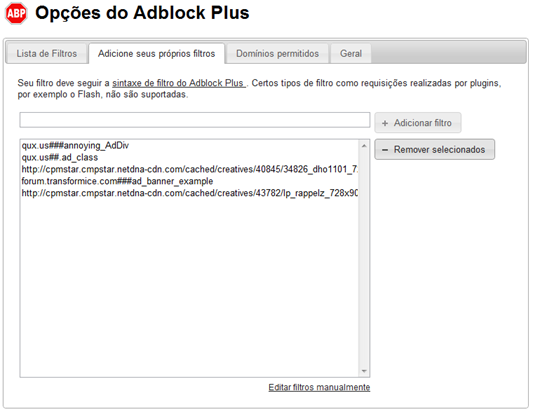
Para ir nas configurações da extensão, clique na chave inglesa do Chrome, depois vá em “Ferramentas” > “Extensões”. Abaixo do título e descrição do Adblock Plus, você encontrará o link “Opções”. Clique nele. É lá que você vai poder alterar boa parte das opções e modificações oferecidas pela extensão.
As mesmas são divididas em abas, na primeira é possível incluir/excluir listas de filtros de propagandas. Lembre-se que se forem adicionadas listas em excesso, elas poderão travar o navegador. Em “Adicionar filtros” você vê os links de propagandas indesejadas adicionadas por você. Se quiser, pode adicionar mais nos campos. Em “Domínios permitidos”, você adiciona sites que não terão seus anúncios bloqueados. Já em “Geral” você altera opções de visualização e mais.
Eu testei a extensão e ela bloqueou todos os anúncios sem erros e nem “deixou passar” nenhum, inclusive no Informaticando, como pode ver abaixo:
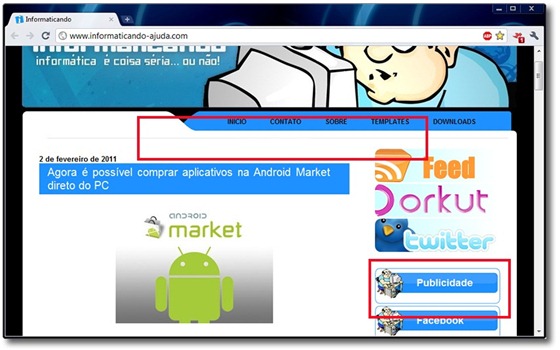
Clique aqui para baixar o Adblock.
P.S.: Se quiser baixar para o Firefox, clique aqui.





